WPS PPT演示將彩色圖片設置成黑白圖片的方法
時間:2024-01-30 10:54:14作者:極光下載站人氣:229
在wps中進行PPT演示文稿的制作,是很常見的,當你需要進行年會總結的時候,或者是進行進行演講的時候,那么就可以通過WPS來制作一個演示文稿即可,在編輯PPT演示文稿的過程中,會插入一些有用的圖片,我們可以將這些圖片的色彩進行設置一下,比如將其設置成黑白來顯示,那么怎么設置呢,一般我們添加的圖片的顏色是有顏色的,那么我們可以直接在工具欄中將色彩打開,進行黑白選項的選擇即可設置,下方是關于如何使用WPS PPT設置黑白圖片的具體操作方法,如果你需要的情況下可以看看方法教程,希望對大家有所幫助。
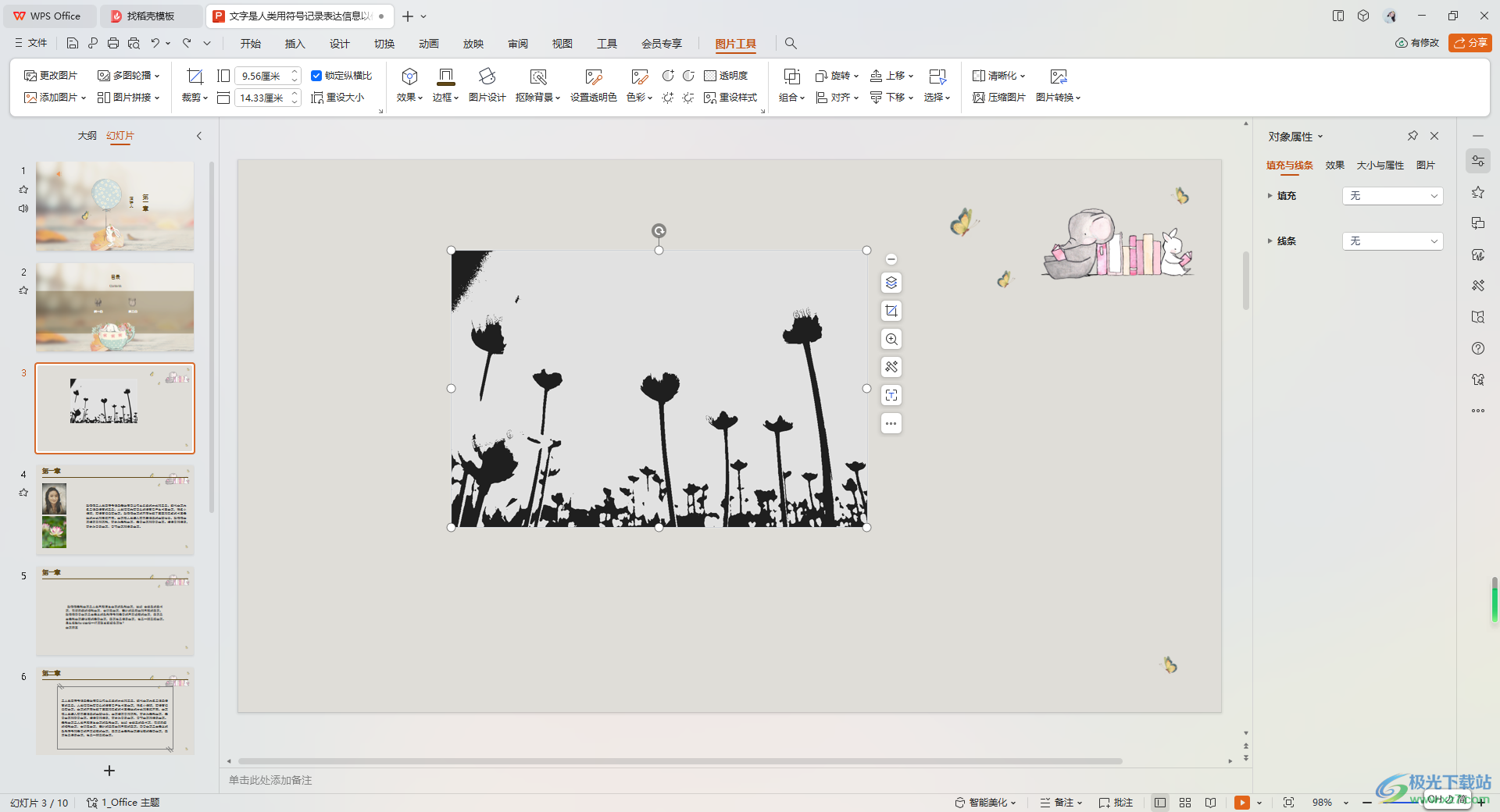
方法步驟
1.將PPT演示文稿打開,新建一個空白的幻燈片,點擊【插入】-【圖片】選項。

2.將本地中的圖片添加進來之后,可以看到添加的圖片是有顏色顯示的,如圖所示。
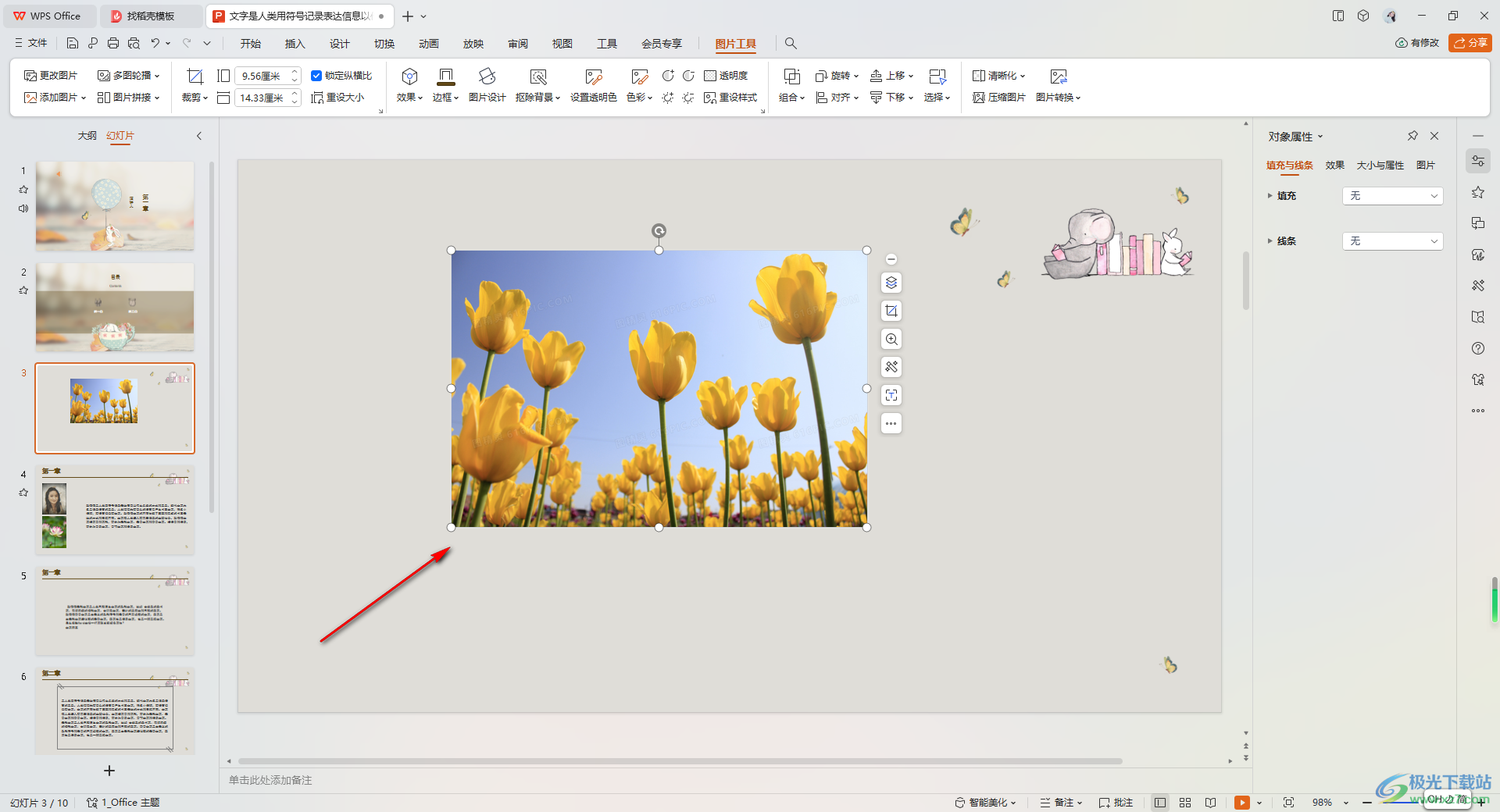
3.想要將圖片設置成黑白效果的話,那么將【圖片工具】選項點擊打開,那么在打開的工具欄中將【色彩】選項點擊打開。
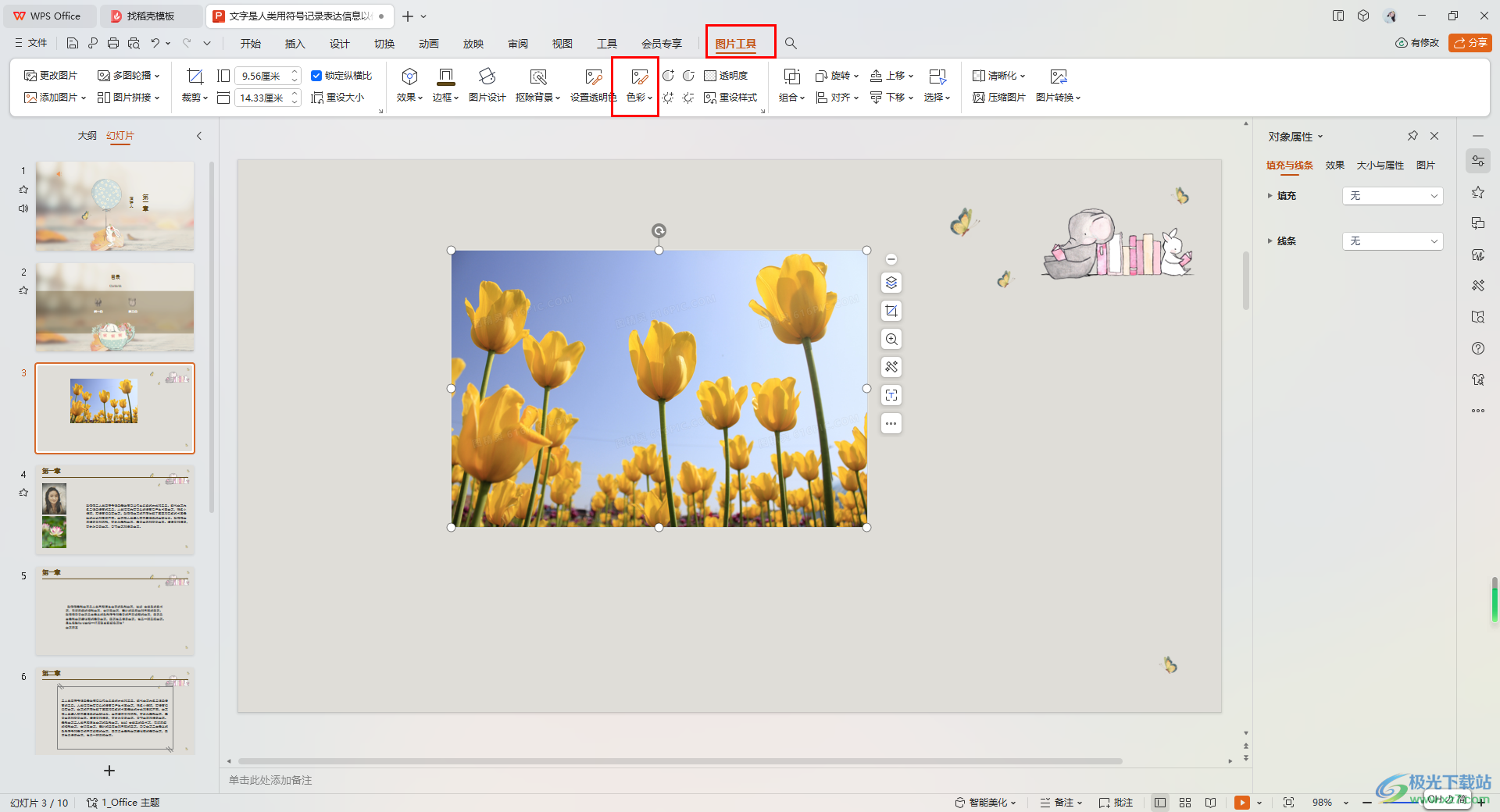
4.隨后,我們就可以看到在色彩的下拉選項中,將其中的【黑白】選項點擊一下即可。
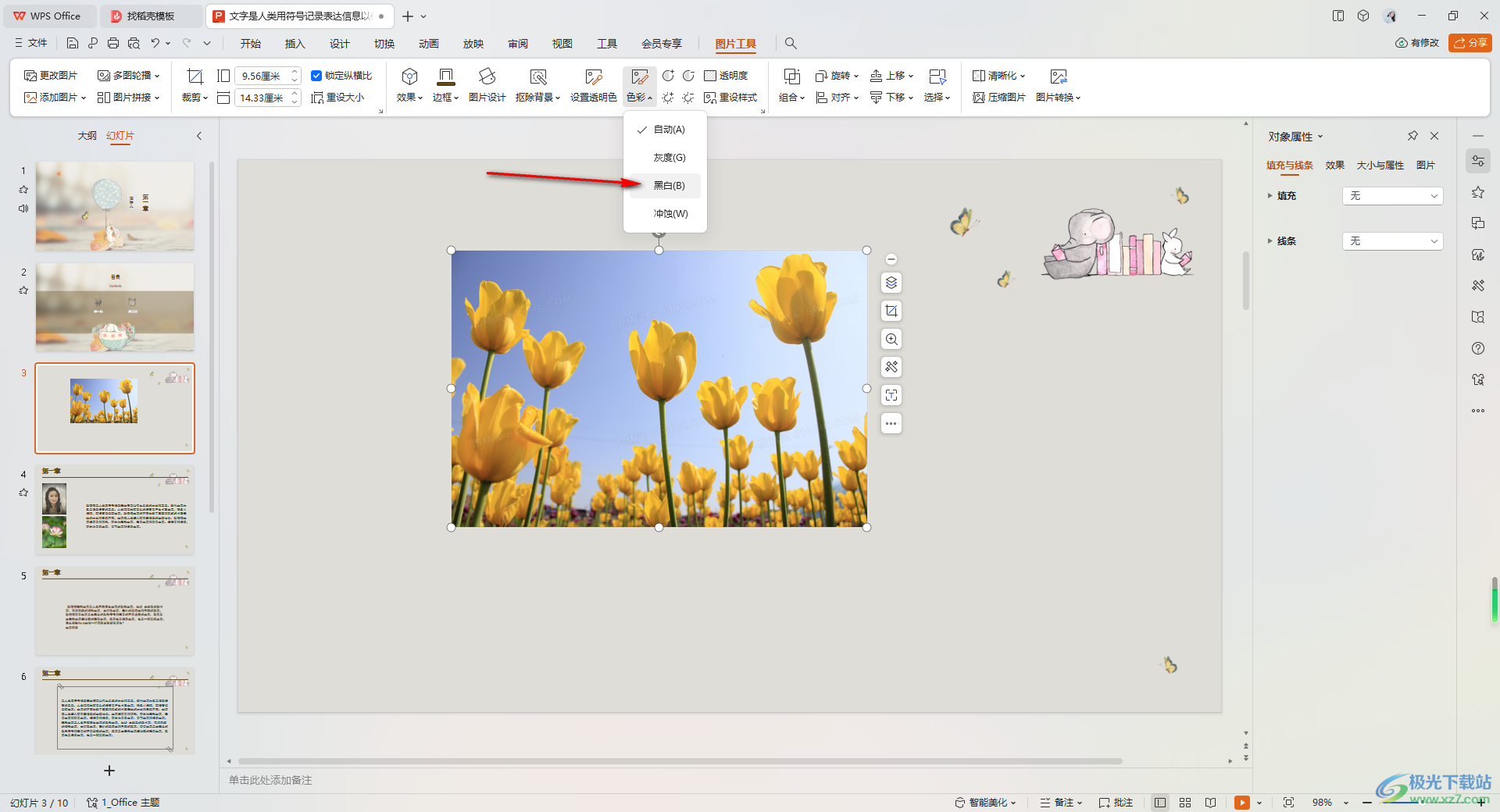
5.這時你可以看到我們的圖片的顏色已經變成黑白來顯示了,其中我們還可以在工具欄中進行對比度和飽和度參數的修改。
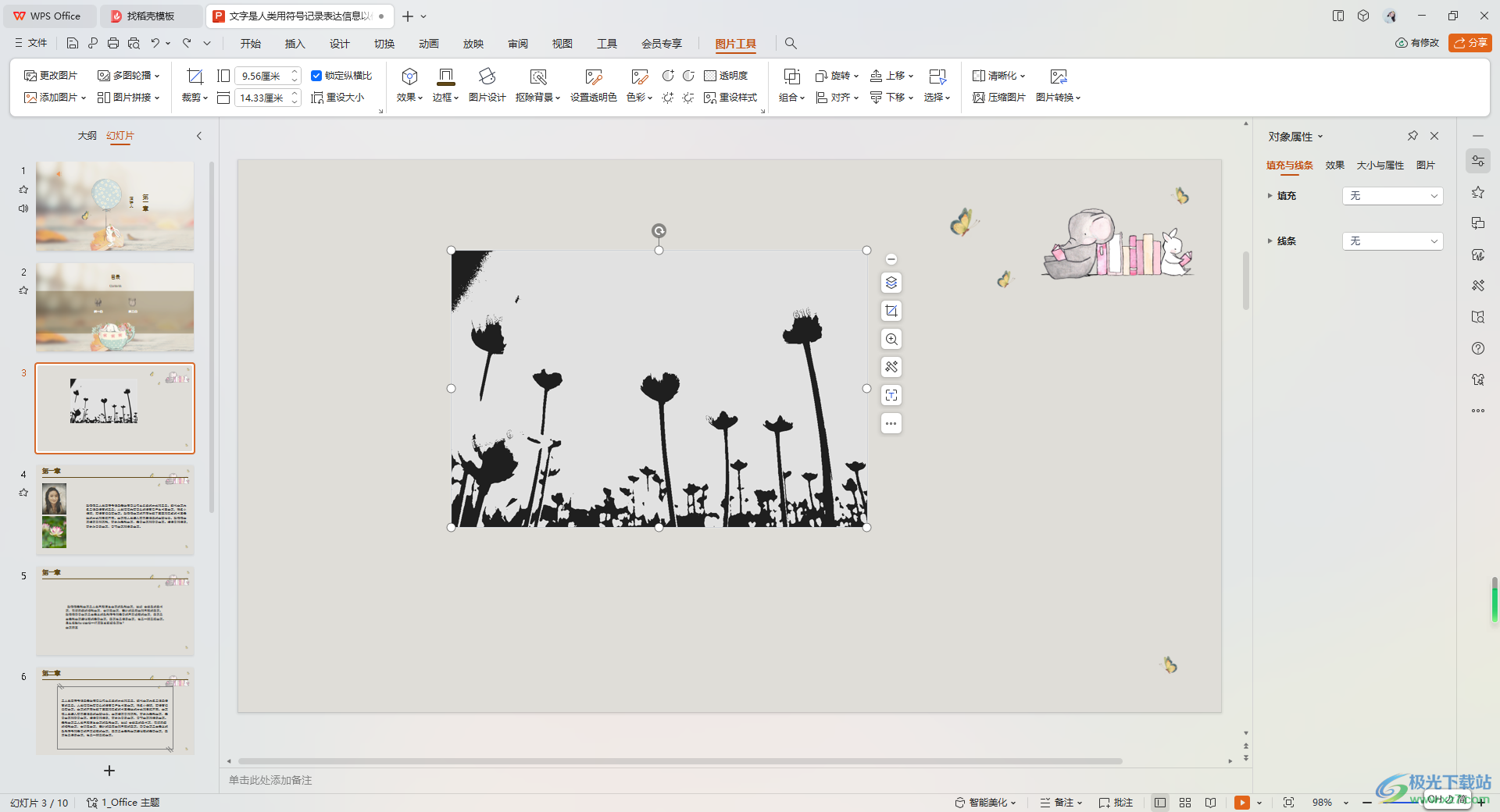
以上就是關于如何使用WPS PPT演示設置圖片黑白效果的具體操作方法,我們在進行演示文稿的設置時,可以將本地中的圖片插入進來,并且可以設置一下圖片的黑白,也可以設置圖片的灰度、沖蝕等,感興趣的話可以操作試試。

大小:240.07 MB版本:v12.1.0.18608環境:WinAll, WinXP, Win7, Win10
- 進入下載
相關推薦
相關下載
熱門閱覽
- 1百度網盤分享密碼暴力破解方法,怎么破解百度網盤加密鏈接
- 2keyshot6破解安裝步驟-keyshot6破解安裝教程
- 3apktool手機版使用教程-apktool使用方法
- 4mac版steam怎么設置中文 steam mac版設置中文教程
- 5抖音推薦怎么設置頁面?抖音推薦界面重新設置教程
- 6電腦怎么開啟VT 如何開啟VT的詳細教程!
- 7掌上英雄聯盟怎么注銷賬號?掌上英雄聯盟怎么退出登錄
- 8rar文件怎么打開?如何打開rar格式文件
- 9掌上wegame怎么查別人戰績?掌上wegame怎么看別人英雄聯盟戰績
- 10qq郵箱格式怎么寫?qq郵箱格式是什么樣的以及注冊英文郵箱的方法
- 11怎么安裝會聲會影x7?會聲會影x7安裝教程
- 12Word文檔中輕松實現兩行對齊?word文檔兩行文字怎么對齊?
網友評論